L'enregistrement d'un nom de domaine est facile et ne prend que quelques minutes avec la plupart des fournisseurs.
Avec 11 millions de domaines sous gestion, Namecheap est l'un des meilleurs bureaux d'enregistrement de domaines qui proposent des domaines à des prix abordables.
La chose la plus cool est qu'ils proposent des domaines .com pour seulement 5,98 $ , ce que nous ne pouvons pas attendre d'autres fournisseurs sur le même marché.
Afin d'enregistrer votre nom de domaine, entrez ci-dessous le nom de votre choix comme domaine de votre blog et cliquez sur le bouton "Rechercher" pour faire votre premier pas.
Comment configurer un domaine personnalisé dans Blogger
Lorsque vous avez enregistré votre nom de domaine et que vous êtes maintenant prêt à le configurer pour votre blog Blogger.
Commençons le travail.
Étape 1
Tout d'abord, rendez-vous sur la page Paramètres de votre blog et cliquez sur "Domaine personnalisé" dans la section de publication.
Maintenant, entrez votre nom de domaine (avec WWW.) et cliquez sur "Enregistrer".
Après cela, vous obtiendrez une erreur avec deux CNAME qui doivent être mis à jour dans les paramètres DNS du fournisseur de nom de domaine. Ceci est utilisé pour vérifier votre autorité sur votre domaine.
Tout ce que vous avez à faire est de copier ces valeurs (Nom et Destination) et d'ouvrir une nouvelle fenêtre de navigateur pour mettre à jour vos paramètres DNS sur Namecheap.
Cliquez sur DNS avancé , puis cliquez sur le bouton « Ajouter un nouvel enregistrement » .
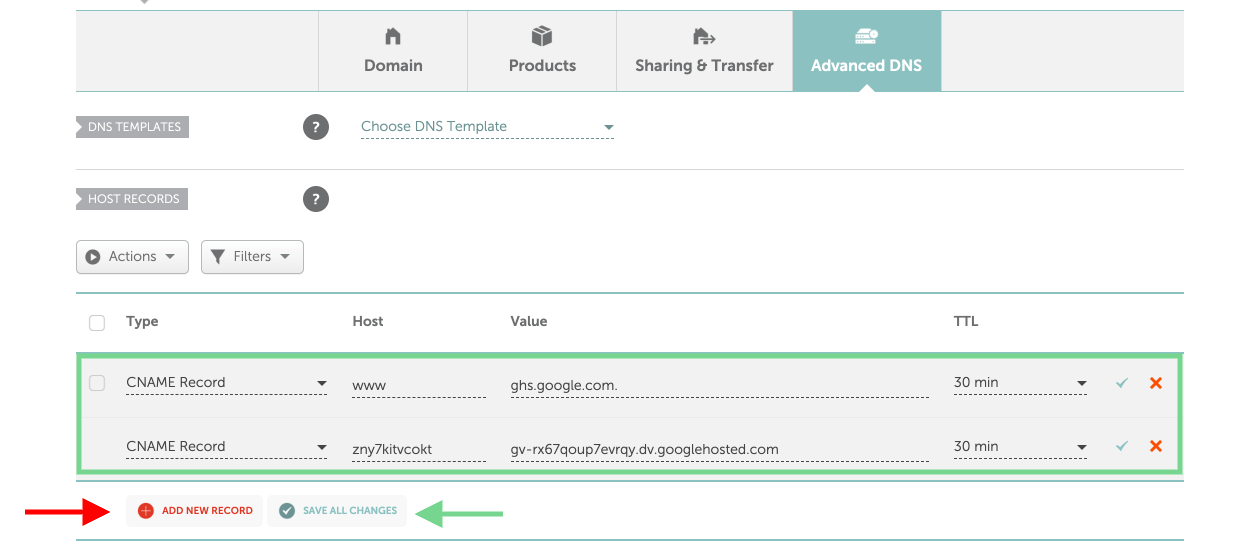
Tout d'abord, vous devez ajouter 2 valeurs CNAME que vous avez copiées à partir de l'étape 1.
- CNAME commun WWW mappé sur ghs.google.com
- CNAME avec les valeurs (Nom et Destination) fournies dans votre compte Blogger. (Ceci est spécifique à chaque blog comme indiqué ici .)
Ensuite, vous devrez également ajouter 6 enregistrements A pour @ pointant vers :
- 216.239.32.21
- 216.239.34.21
- 216.239.36.21
- 216.239.38.21
Une fois tous les enregistrements et toutes les valeurs ajoutés, votre paramètre DNS se présentera comme suit et assurez-vous que vous avez saisi les bonnes valeurs pour le deuxième enregistrement CNAME.
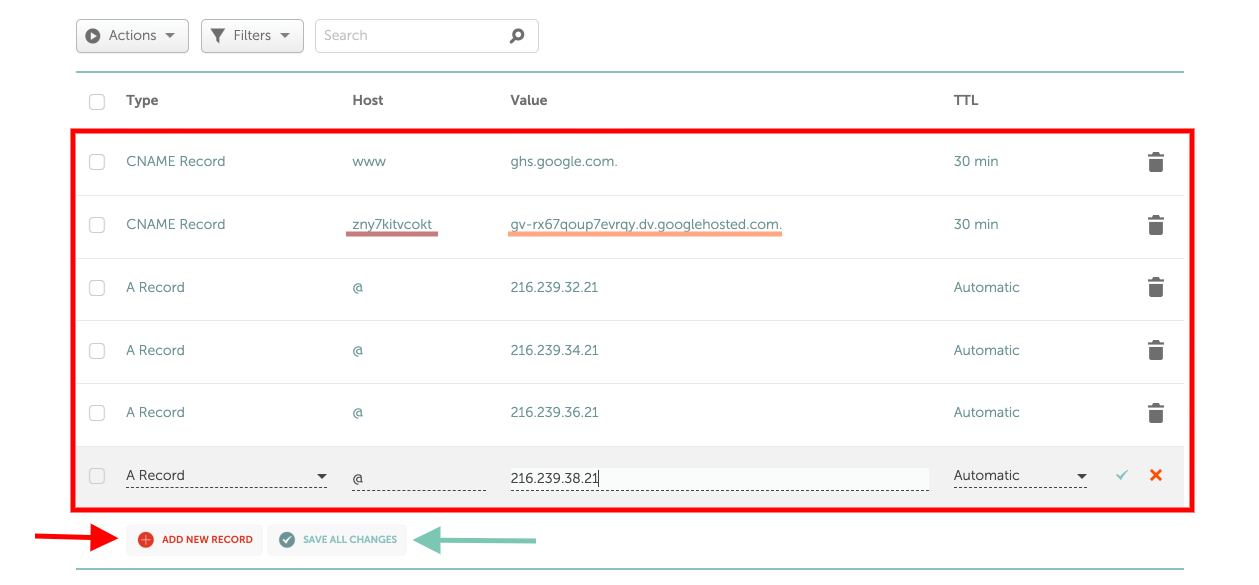
Enfin, enregistrez-les à l'aide du bouton "Enregistrer toutes les modifications ".
Étape 3
Maintenant, revenez à la page des paramètres de votre blog de blogueur et cliquez sur "Enregistrer".

Si vous avez suivi toutes les étapes ci-dessus correctement, vous pouvez maintenant visiter votre site Web avec votre tout nouveau nom de domaine et vous verrez votre domaine dans la section des paramètres "Publication" sans aucune erreur.
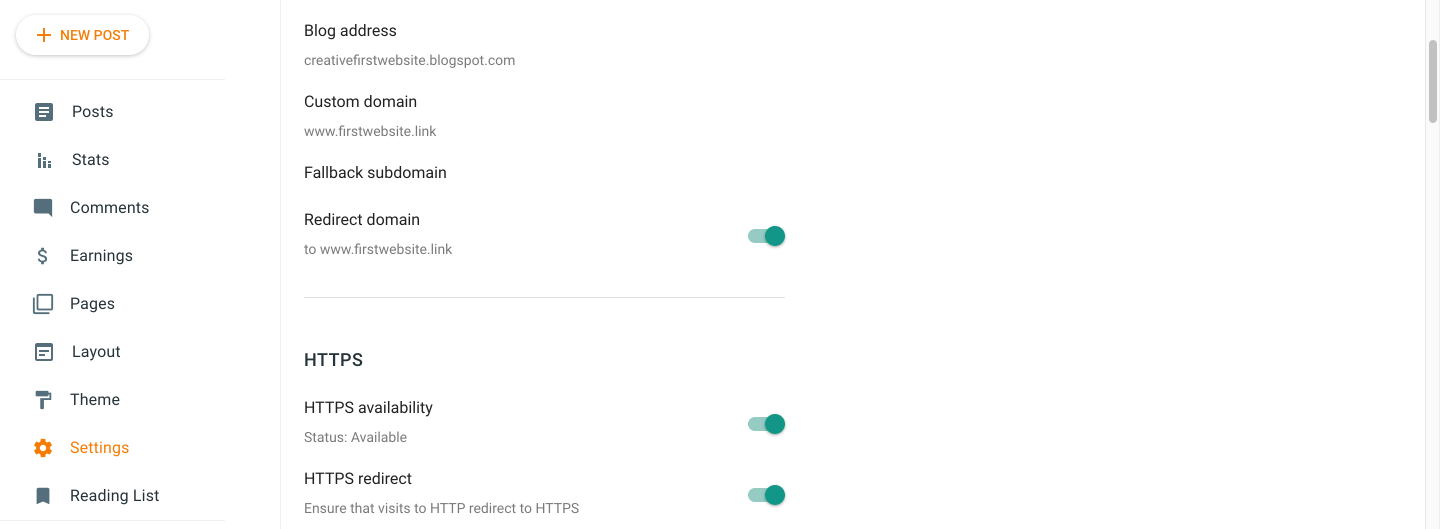
De plus, n'oubliez pas que Google Chrome et d'autres navigateurs Web vous avertissent que les sites Web non HTTPS ne sont pas sûrs.
Tous les sites Web sans certificat SSL resteront HTTP tandis que ceux avec des certificats SSL afficheront HTTPS dans les navigateurs des utilisateurs.
N'oubliez donc pas d'activer la disponibilité HTTPS et la redirection HTTPS pour faire de votre blog un endroit sûr pour vos lecteurs.
Si vous rencontrez des problèmes, contactez Namecheap ou votre fournisseur de domaine.
Si ce n'est pas le cas, attendez au moins 30 minutes ou vérifiez votre paramètre DNS sur Namecheap.









0 Commentaires